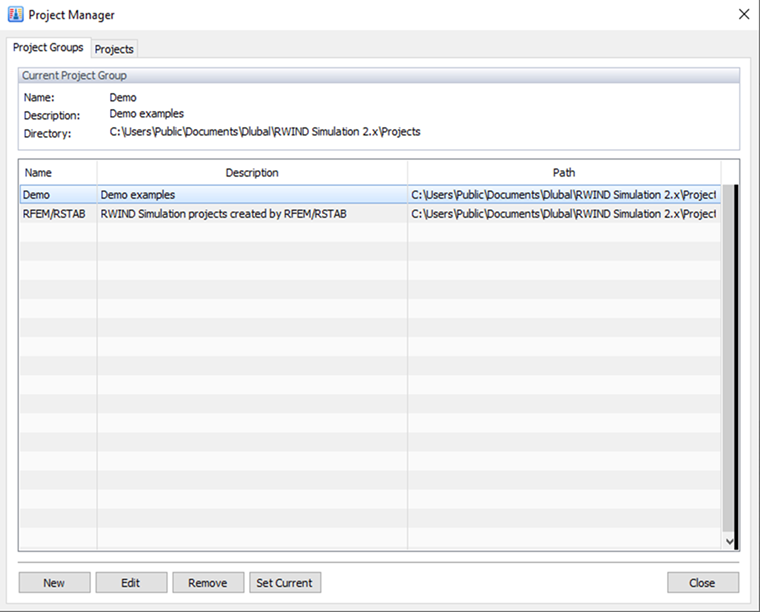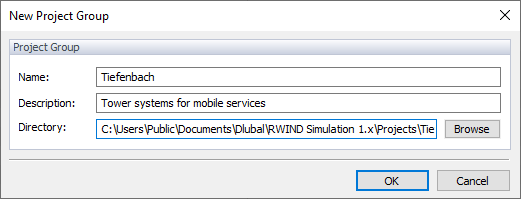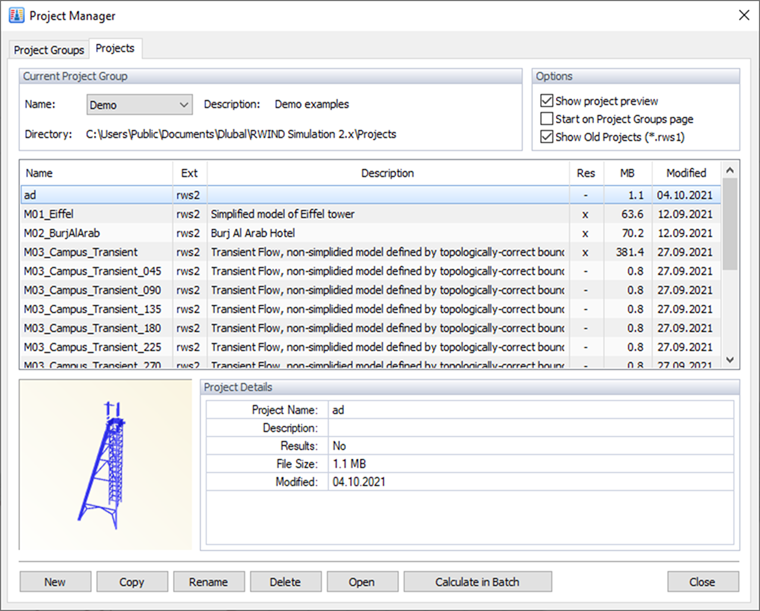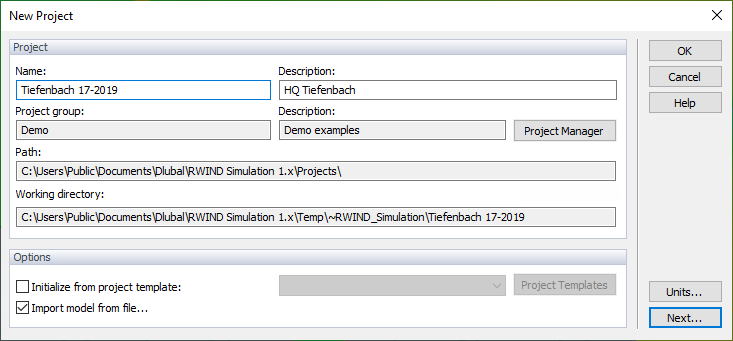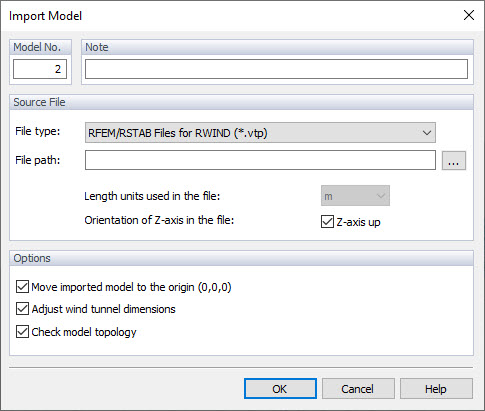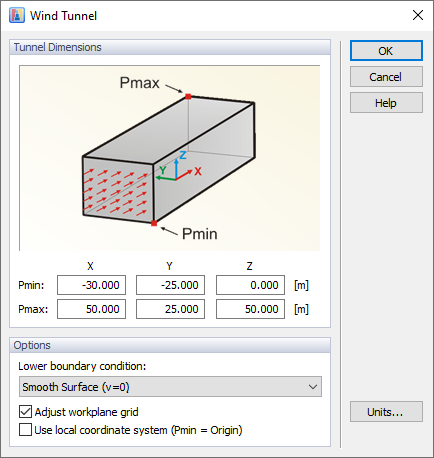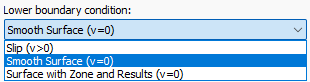Los archivos de modelo creados por el programa RWIND 3 se llaman "Proyectos". El "Administrador de Proyectos" te ayuda a organizar todos los proyectos.
Para abrir el "Administrador de Proyectos", selecciona Administrador de Proyectos en el menú Archivo o usa el botón
![]() en la barra de herramientas.
en la barra de herramientas.
El "Administrador de Proyectos" consta de dos pestañas en las que se gestionan los "Grupos de Proyectos" y los "Proyectos" contenidos.
Grupos de Proyectos
La primera pestaña lista todos los grupos de proyectos que han sido creados por la instalación (Demo), por las aplicaciones de Dlubal (RFEM 6 / RSTAB 9), o por ti. Puedes ver la "Descripción" y la "Ruta" de cada grupo de proyectos. El grupo de proyectos actual está resaltado. Para cambiar el grupo de proyectos, haz doble clic en la línea correspondiente.
Usa el botón
![]() para crear un nuevo grupo de proyectos. Luego, especifica el "Nombre", "Descripción" y "Directorio" del grupo de proyectos en un cuadro de diálogo (ver la imagen Nuevo Grupo de Proyectos).
para crear un nuevo grupo de proyectos. Luego, especifica el "Nombre", "Descripción" y "Directorio" del grupo de proyectos en un cuadro de diálogo (ver la imagen Nuevo Grupo de Proyectos).
Proyectos
El grupo de proyectos actual está configurado como el predeterminado. Puedes seleccionar un grupo de proyectos diferente en la lista si deseas gestionar un nuevo proyecto en otra carpeta. Todos los proyectos contenidos en el grupo de proyectos actual se enumeran en la tabla. Puedes ver sus nombres, descripciones, resultados existentes, tamaños y fechas de modificación. Para ordenar la disposición de una manera diferente, haz clic en el encabezado de la tabla correspondiente.
En el área inferior del Administrador de Proyectos, verás una vista previa del proyecto seleccionado y sus detalles.
Para abrir un proyecto, haz doble clic en él en la lista. También puedes seleccionarlo y usar el botón
![]() .
.
Usa el botón
![]() para crear un nuevo proyecto. Luego, especifica el "Nombre" y "Descripción" del proyecto en el cuadro de diálogo (ver la imagen Nuevo Proyecto).
para crear un nuevo proyecto. Luego, especifica el "Nombre" y "Descripción" del proyecto en el cuadro de diálogo (ver la imagen Nuevo Proyecto).
El grupo de proyectos actual está preestablecido.
La opción "Importar modelo desde archivo" te permite importar datos a través de una interfaz. Sin embargo, si deseas crear el modelo por ti mismo, desmarca esta casilla.
Haz clic en
![]() para abrir el cuadro de diálogo "Importar Modelo". Aparece cuando se va a importar un modelo.
para abrir el cuadro de diálogo "Importar Modelo". Aparece cuando se va a importar un modelo.
Especifica el "Tipo de archivo". Actualmente, se admiten los datos de RFEM 6 / RSTAB 9 (un formato de archivo *.vtp), archivos de Estereolitografía (*.stl), archivos Wavefront OBJ (*.obj), y archivos de "Clases de Fundación" de la versión 2x3.
Establece la "Ruta de archivo" y las "Unidades de longitud". Asegúrate de que el "Eje Z" esté de acuerdo con la configuración en RFEM 6 o RSTAB 9.
En el área de "Opciones", puedes decidir si el modelo se moverá al origen y si las dimensiones del túnel de viento se ajustan automáticamente al tamaño del modelo.
Haz clic en
![]() para importar el archivo del modelo.
para importar el archivo del modelo.
Si el modelo se va a crear en RWIND 3 (en lugar de importarse desde un archivo), al hacer clic en
![]() en el cuadro de diálogo Nuevo Proyecto se abre el siguiente cuadro de diálogo.
en el cuadro de diálogo Nuevo Proyecto se abre el siguiente cuadro de diálogo.
Puedes definir las dimensiones del túnel de viento mediante seis parámetros. Las dimensiones en X, Y y Z se refieren al origen. Asegúrate de que el túnel de viento sea lo suficientemente grande alrededor del modelo, especialmente el área detrás de él.
Recomendamos ajustar la cuadrícula del plano de trabajo al tamaño del túnel de viento.
Haz clic en
![]() para crear el nuevo proyecto y comenzar a trabajar.
para crear el nuevo proyecto y comenzar a trabajar.